¡Aquí es cómo activar la ecuación en Word para principiantes, tan fácil!
¿Alguna vez has escuchado la palabra Ecuación? Quizás para aquellos de ustedes que a menudo luchan con Microsoft Word deben estar familiarizados con la palabra. Especialmente para aquellos de ustedes que a menudo elaboran fórmulas para problemas matemáticos o para material de aprendizaje.
La ecuación es un botón o botón que tieneLa función de dar y administrar entradas entre fórmulas con gran facilidad. Por lo general, las personas que usan este botón con frecuencia son personas involucradas en los campos de cálculo, como las matemáticas, la química, la ingeniería, la física, etc., que siempre luchan con las fórmulas.
La ecuación es muy fácil para las personas que a menudo usan fórmulas en Word. Por lo tanto, no necesita escribirlo manualmente, al usar ecuaciones puede escribir fórmulas automáticamente.
Cómo habilitar la ecuación en Word
A veces el botón de ecuación en word no apareceo no activo Sin embargo, algunos se activan automáticamente sin la necesidad de configurarlos: restablecerlos. Si su botón de ecuación no existe o no aparece, tal vez debería seguir los pasos a continuación para activarlo. Los siguientes son los pasos para activar la ecuación en Word.
1. Primero, haz clic icono de triángulo hacia abajo en acceso rápido que está en la cima Como en la imagen de abajo.
2. Luego, haga clic en "Más comandos". Como en la imagen de abajo.

3. Luego, elija Barra de herramientas de acceso rápido en el lado izquierdo del panel. Como en la imagen de abajo.
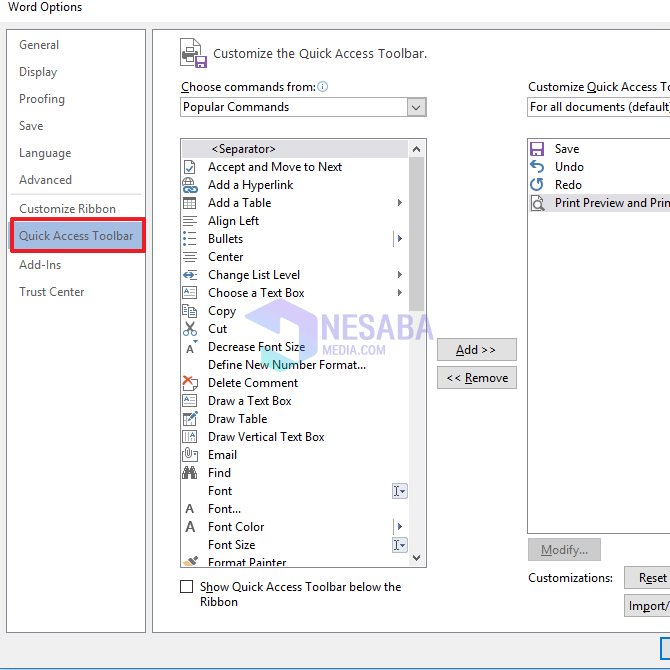
4. Luego, haga clic en icono de triángulo en los comandos populares, luego seleccione Todos los comandos Como en la imagen de abajo.

5. Luego, desplácese hacia abajo y elija Opciones de ecuación y haga clic Agregar para agregarlo Como en la imagen de abajo.

6. Luego, la Opción de ecuación aparecerá en el lado derecho del panel, luego haga clic Ok. Como en la imagen de abajo.

7. Entonces, Icono de ecuación aparecerá en Acceso rápido arriba. Como en la imagen de abajo.

8. Hecho. Si usa los colores de las palabras de 2013 en el icono de la ecuación, es gris. No hay que preocuparse
Para versiones de Word donde el botón de ecuación no funciona
Sin embargo, a veces hay otras versiones de Word donde el botón de ecuación no funciona. Si no funciona, no se preocupe, siga los pasos a continuación.
1. Por favor haga clic "Guardar como" para guardar tu documento. Como en la imagen de abajo.

2. Luego, seleccione Guardar como tipo "Documento de Word", luego haga clic "Guardar". Como en la imagen de abajo.
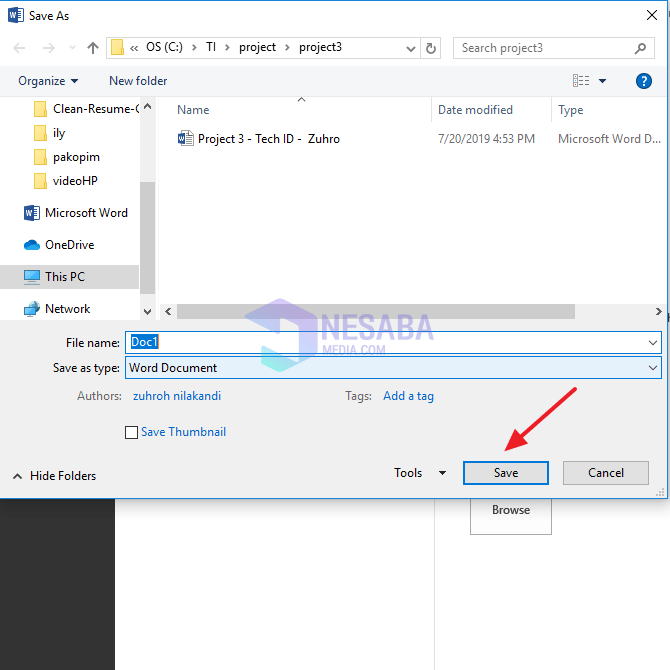
3. Luego, aparecerá un cuadro de advertencia, haga clic en Ok solo
4. Hecho. Tu ecuación ya se puede usar
Además de agregar Ecuación a Rápidoacceso, también puede usar la ecuación a través del menú Insertar. Porque básicamente la ecuación ya está en el menú de inserción. El método anterior es solo una forma de agregar la ecuación al acceso rápido para que el acceso sea rápido. Aquí se explica cómo usar la ecuación a través del menú Insertar, que es:
1. Haga clic en el menú. insertar en la cima Como en la imagen de abajo.
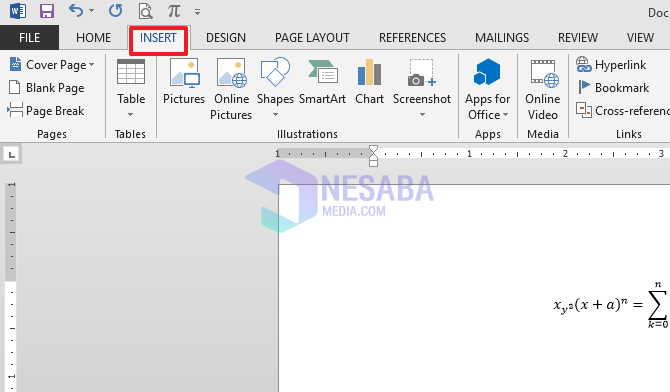
2. Luego, preste atención a la sección muy a la derecha, entonces verás un botón Ecuación ahi Haga clic para usarlo.

3. Hecho.
Sin embargo, resulta que también hay un alias de botón de ecuación gris que no se puede usar. Si es así, siga los pasos a continuación.
1. Por favor haga clic Menú Archivo en tu esquina izquierda. Como en la imagen de abajo.

2. Luego, en la sección Informacion por favor haga clic "Convertir".

3. Luego, aparecerá una ventana emergente de confirmación. Por favor haga clic "Ok".
4. Hecho. Ahora su botón de ecuación está activo o azul.
Entonces, este tutorial trata sobre cómo activar la ecuación en palabras. Esperemos que este tutorial pueda ser útil. Gracias








